Photoshopでビンテージ写真の効果
On 12月 27, 2021 by adminプレビュー


チュートリアル資料
- NYC by vonSchnauzer
ステップ1: 写真を開く
このチュートリアルで使用されている写真は、NYC by vonSchnauzerです – これをダウンロードし、Photoshopで開いてください。 791>

ステップ2:カーブ画像の調整
最初に行うことは、画像>調整>カーブに移動することです。 一番右のスポイトのアイコンをクリックして、画像のホワイトポイントを設定し、写真を明るくしていきます。
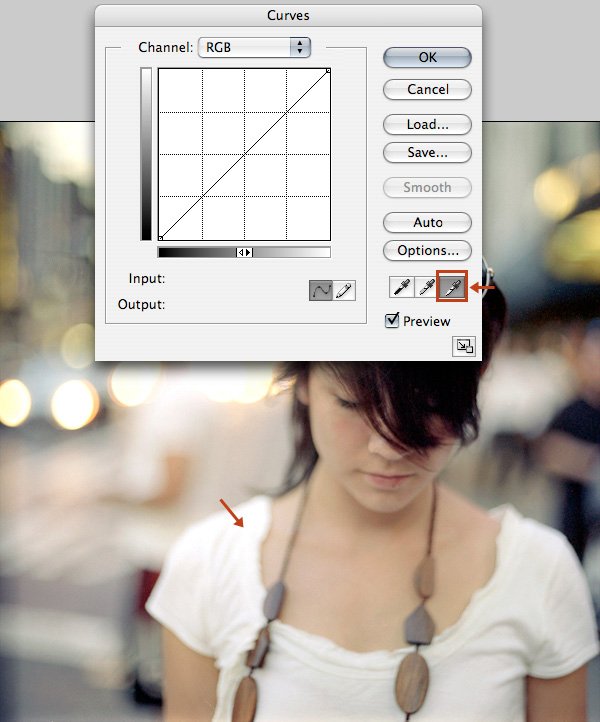
ステップ3: グラデーションマップを追加する
次に、レイヤー > 新しい調整レイヤー > グラデーションマップに進みます。 グラデーションエディタをクリックし、青、黄、青のグラデーションのプリセットを選択します。
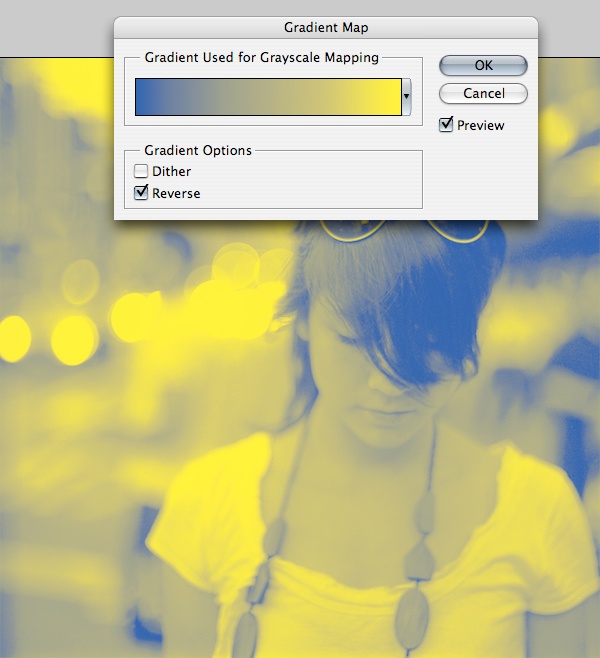
ステップ4: グラデーションマップレイヤーの不透明度を下げる
レイヤーパネルで、グラデーションマップレイヤーの不透明度を30%まで下げます。

ステップ5:カーブ調整レイヤーを追加
レイヤー>新しい調整レイヤー>カーブに移動します。 このレイヤーが、ステップ3で作成したグラデーションマップレイヤーの下にあることを確認します。
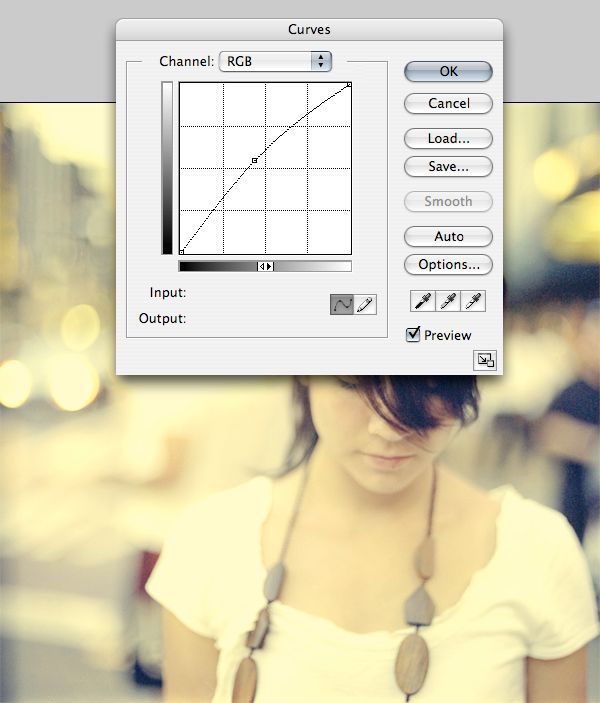
ステップ6:内側の影のレイヤースタイルを追加する
デフォルトでは、Photoshopでは、使用する写真は「背景」レイヤーとして開き、このレイヤーは編集不可になります(鍵マークで表示される)。 レイヤーパネルで「背景」レイヤーをダブルクリックし、「OK」をクリックしてレイヤーのロックを解除します。
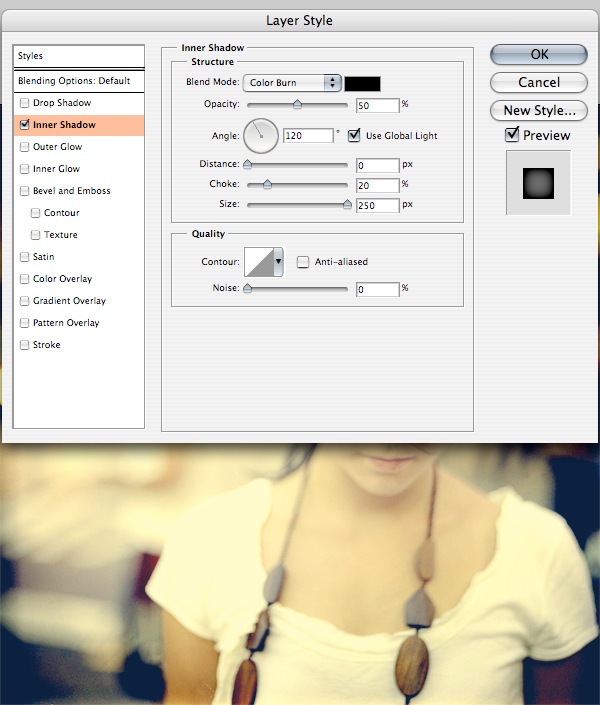
ステップ7:グラデーションオーバーレイの追加
これが最後のステップです。 レイヤー > レイヤースタイル > グラデーションオーバーレイ]をクリックします。 スタイル]を[放射状]に変更し、下図のように[黒、白]のグラデーションプリセットを使用します。 グラデーション マップの変更
Gradient Map をダブルクリックして調整することにより、結果を微調整することができます。
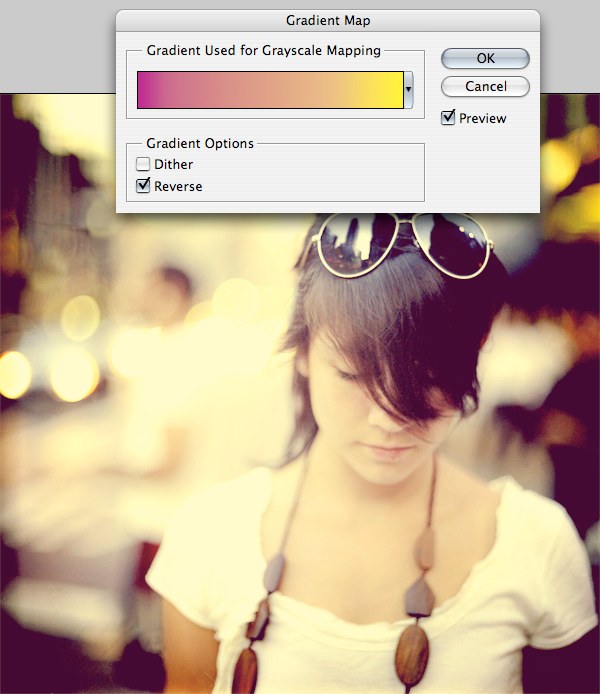
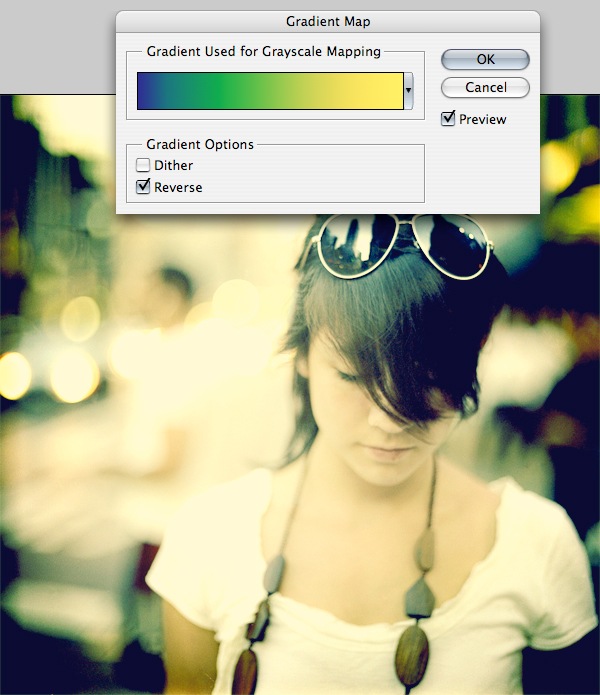
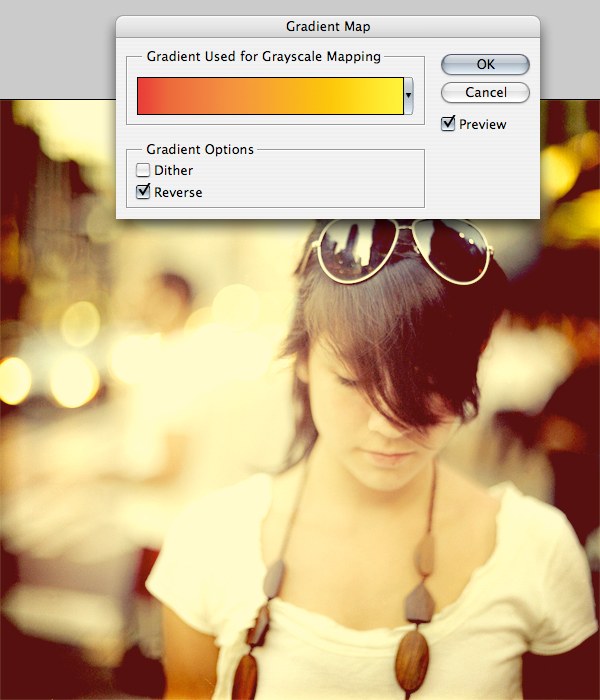
Tutorial Summary
この迅速でシンプルな Photoshop チュートリアルでは、ビンテージ風の写真効果を通常の写真に適用する方法を紹介しました。 カーブ画像調整を行い、いくつかの調整レイヤーを追加し、レイヤースタイルも使用しました。 下はその最終結果です。 フォローした方は、下のコメント欄でご自分の結果に自由にリンクしてください!

コメントを残す